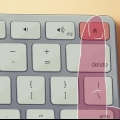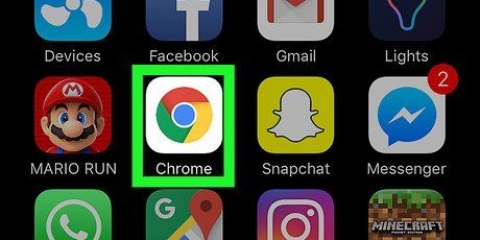Åpne Systemvalg som du skal se i Dock nederst på skjermen. Trykk på oppføringen "Brukere og grupper". Når "Brukere og grupper" er åpen, klikker du på den nevnte fanen "Liste over elementer". Velg "Advanced Mac Cleaner" fra listen over oppstartsmenyen, og trykk på minusikonet. Nå er du ferdig.
Fjern advanced mac cleaner fra mac-en
Hvis Advanced Mac Cleaner ved et uhell ble installert på Mac-en din, kan du bruke denne veiledningen til å fjerne appen fra datamaskinen.
Trinn

1. Gjør en førstebackup av dine personlige data. Ikke glem å lagre dokumenter du har åpne. Du kan utføre følgende handlinger:
- Eksporter bokmerker fra nettleseren din.
- Lag en kopi av innstillingene knyttet til nøkkelringene.
- Lagre ethvert annet ulagret dokument som filer og lignende.

2. Gå til Verktøy-mappen i Programmer-mappen.

3. Åpne aktivitetsvisning. Søk etter Advanced Mac Cleaner og trykk på det lille ikonet Jeg i øvre venstre hjørne av Activity Monitor. Klikk på den tredje fanen "Åpne filer og porter". Skriv ned (kopier og lim inn) alle `Utdata` relatert til den nevnte appen.

4. Trykk på Stopp når du er ferdig.

5. Klikk på venstre pilfane og se i din egen Applications-mappe. Prøv å avinstallere Advanced Mac Cleaner ved å flytte appikonet til papirkurven.

6. Lagre arbeidet ditt og start operativsystemet på nytt.

7. Prøv å fjerne restene av filene til Advanced Mac Cleaner fra Mac-en. For dette må du vanligvis gå til bibliotekmappen og manuelt slette eventuelle tjenestefiler som er igjen der.

8. Fjern enhver forekomst av `Advanced Mac Cleaner` som fortsatt kjører på Mac-en din fra `Delelisten`. For å gjøre dette, gå gjennom følgende trinn:
Tips
- Det er også en god idé å unngå å laste ned et potensielt uønsket program (potensielt uønsket program, også kalt PUP, eller PUA). Den beste måten å unngå foistware-problemet i utgangspunktet er å forhindre det.
- For å holde slikt "junkware" i sjakk, er det best å lese varslene på skjermen nøye og deaktivere prosjekter du ikke kjenner. Dette er spesielt viktig, selv om du bruker en Mac. Dette tipset er enkelt, men effektivt for å holde datamaskinen så ren som mulig.
- Det nevnte begrepet er et valgfritt/spesifikt dataprogram som er uønsket/ubrukt/urelatert, til tross for muligheten for at uerfarne brukere har gitt tillatelse til å laste ned eller installere det.
Advarsler
- Uerfarne brukere anbefales ikke å endre eller slette innholdet i bibliotekmappen.
Artikler om emnet "Fjern advanced mac cleaner fra mac-en"
Оцените, пожалуйста статью
Populær